может ли работать один блютуз наушник, как правильно подключить
Наушники относятся к обязательному аксессуару при покупке мобильного устройства или плеера. Современные производители предлагают своим покупателям широкий ассортимент, среди которого наибольшую популярность получила блютуз гарнитура. В процессе использования пользователи сталкиваются с проблемой, когда после подключения работает и почему играет только один динамик. Для исправления этой проблемы подойдут несколько способов.
Может ли работать один наушник
Содержание статьи
Минусом беспроводных устройств является отсутствие сигнала в одном из наушников после подключения. Иногда такая проблема появляется после длительного использования гарнитурой. В некоторых случаях неисправность возникает сразу после покупки, при первом подключении к гаджету. Подобные ситуации не всегда свидетельствуют о выходе из строя самих наушников или его внутренних составляющих. В некоторых случаях причиной отказа от работы может являться неправильное соединение или отсутствие установки соответствующих настроек в мобильном устройстве.
Как правильно подключить беспроводные наушники, чтобы играли два динамика вместе
При покупке наушников Bluetooth следует заранее узнать, поддерживает ли устройство варианты беспроводного подключения. На многих моделях девайсов прошлого выпуска эта функция отсутствует, что исключает возможность подсоединения гарнитуры. На современных устройствах наличие модуля блютуз является обязательным.
Для того чтобы осуществить соединение, необходимо включить оба компонента: наушники и телефон (плеер). На мобильном устройстве следует активировать разрешение для беспроводной передачи данных. После активации на экране всплывает окно со списком доступных для подключения устройств. В этом перечне необходимо найти модель беспроводной гарнитуры, подключить. После этого соединение установлено.
При первой попытке подключения гаджет может запросить специальный пин-код. Числовое значение можно найти в инструкции, которая прилагается к беспроводным наушникам. После введения кода сопряжение будет установлено.
Дополнение: при последующем использовании повторная синхронизация не требуется, так как подключение будет осуществляться автоматически. Это связано с тем, что телефон или плеер сохраняют девайс в списке подключённых устройств.
В некоторых ситуациях может потребоваться использование наушников на телевизоре, компьютере или ноутбуке. В большинстве бытовых приборов отсутствует встроенный модуль. Для того чтобы осуществить подключение, необходим специальный адаптер. Он подключается в разъём USB. Дальнейшее соединение устанавливается вышеописанным методом.
Справка: при покупке беспроводного устройства штекер входит в базовую комплектацию. При его отсутствии приобрести этот элемент можно дополнительно.
В процессе использования можно столкнуться с ситуацией, когда один наушник перестаёт работать после подключения. В первую очередь рекомендуется проверить гарнитуру с помощью шнура (если таковой имеется). Если после подключения оба динамика работают исправно, необходимо предпринять несколько действий. В большинстве случаев мобильный девайс не распознаёт один из наушников. Для устранения проблемы рекомендуется удалить устройство из списка возможных подключений. После удаления установить повторное сопряжение.
Основные правила использования
При пользовании беспроводной гарнитурой необходимо придерживаться нескольких рекомендаций. Они помогут значительно увеличить срок службы и сохранить высокое качество звука.
- Для осуществления правильного соединения необходимо придерживаться всех правил и рекомендаций. Они указываются производителем в руководстве по использованию.
- Отсутствие проводного соединения является главным преимуществом этой гарнитуры. Для того чтобы при использовании не возникали перебои, отсутствие звуки или посторонние шумы, оба устройства рекомендуется держать на близком расстоянии друг к другу. На улице оно может составить около 50 метров. При нахождении в закрытом помещении — не более 20 метров.
- Внутреннюю поверхность наушника необходимо регулярно очищать от скопившихся загрязнений. Ворсинки или мусор, скопившиеся на сетчатке, значительно снижают качество поступающего звука. Кроме этого, грязь может попасть внутрь устройства, что приведёт к быстрому выходу из строя. Для удаления загрязнений подойдёт мягкая щётка или ватная палочка.
- После использования гарнитура должна храниться в специальном кейсе, который идёт в комплекте. Такие кейсы оборудованы встроенной батареей, которая обеспечивает подзарядку наушников. Хранение в чехле также защитит от внезапной потери одного из устройств.
Плюсы и минусы
Как и любой прибор, беспроводные наушники располагают положительными и отрицательными качествами. При подборе дополнительной гарнитуры каждому пользователю необходимо тщательно изучить оба списка, учесть все нюансы и тонкости использования.
Преимущества:
Отсутствие проводов является основным в списке ключевых особенностей. При использовании наушников старого поколения внутренние составляющие провода чаще всего выходят из строя. Это приводит к ухудшению звука и снижению качества работоспособности. В процессе сам провод может зацепиться за мебель или дверь, став причиной неприятных ощущений. С беспроводными наушниками такая возможность исключена.
Исчезает необходимость перемещения устройства вместе с наушниками. Например, после подключения можно заняться уборкой или прочими домашними делами, оставив телефон или плеер в другой комнате.
Многие модели располагают собственным аккумулятором и зарядным устройством. Длительное прослушивание музыки или книг не отражается на зарядке и энергии мобильного устройства.
Примечание: большинство современных изделий располагает не только личным аккумулятором. В них также имеется свой отдел памяти и личный плеер.
Выделяют эстетичность подобной гарнитуры. Большинство пользователей считает, что беспроводные наушники, работающие от блютуз, выглядят более привлекательно, чем устройство со специальным проводом. Несмотря на широкий список особенностей, такие изделия располагают некоторым списком отрицательных качеств.
Недостатки:
Высокая стоимость относится к главному минусу. Она обусловлена более сложным строением и функциональностью гарнитуры. При сравнении ценовой политики многие покупатели отдают предпочтение привычным проводным устройствам, так как они отличаются более привлекательной стоимостью.
Некоторые модели располагают крупным размером, что не всегда практично. Подобную гарнитуру не получится спрятать в карман или отделение сумки (рюкзака).
При использовании можно столкнуться с внезапным выключением прибора. Такая проблема связана с отсутствием заряда на гарнитуре. В процессе прослушивания аудиофайлов необходимо тщательно следить за количеством зарядки.
Внимание: изделия AirPods от компании Apple располагают специальным кейсом, в который установлен аккумулятор. Он позволяет зарядить устройство в течение нескольких минут.
Небольшие по размеру наушники легко теряются. Отсутствие провода значительно усложняет процесс поиска. При потере одного из компонентов возникает необходимость нового приобретения, что ведёт к дополнительным финансовым расходам.
Многие разновидности отличаются низким качеством звука, присутствием посторонних хрипов или шумов. Это связано с отсутствием провода, который обеспечивает качественное соединение. При нахождении в закрытом помещении качество поступающего звука значительно падает.
В заключение стоит отметить возможную несовместимость гарнитуры с мобильным телефоном или плеером. Многие мобильные или mp3-устройства не оснащены наличием функции Bluetooth, что исключает возможность использования. Для осуществления подключения потребуется специальный адаптер. Покупка приведёт к высоким финансовым тратам.
Важно: к недостаткам также относится быстрый расход заряда на телефоне, если наушники не располагают собственным зарядным устройством.
Заключение
Наушники являются обязательным приобретением для каждого меломана. В последнее время широкую популярность начали набирать беспроводные устройства, работающие после подключения к блютуз. При покупке необходимо изучить все плюсы и минусы, а также знать о принимаемых мерах при возможном соединении одного динамика.
setafi.com
Как подключить оба наушника i7 TWS
После покупки Bluetooth-гарнитуры у некоторых пользователей возникают трудности в её подключении. В этой статье мы рассмотрим, каким образом можно подключить оба беспроводных наушника i7 TWS. А также рассмотрим подробно их характеристики и возможности.
Инструкция для подключения наушников i7 TWS
Все начинается с того, что при подключении наушники не желают синхронизироваться. И получается, что звуки издаёт только один какой-то наушник. Немного странно, что разработчики не постарались создать качественный и простой продукт. Тем более, что гарнитура не из бюджетного ряда.
Рассмотрим, что нужно делать, чтобы оба наушника работали исправно:
- Bluetooth не играет роли. Это значит, что он может быть включен или выключен во время синхронизации. Вам нужно взять в обе руки по наушнику и нажать на кнопки до тех пор, пока индикаторы не ответят красно-синим цветом;
- Когда вы увидите реакцию устройства, отпустите кнопки. И на одном из наушников нажмите снова кнопку два раза;
- Далее нужно активировать Bluetooth, если до этого он был выключен;
- На вашем мобильном устройстве вы должны увидеть иконки наушников с их фирменной надписью. В меню Bluetooth на смартфоне вы также увидите отображение устройства и статус «Подключено»;
- Подождите, пока индикаторы перестанут мигать. Когда появляется необходимость отключить, положите их в коробку и нажмите на кнопку кейса 2 раза.
 Подключение беспроводных наушников i7 TWS
Подключение беспроводных наушников i7 TWS
Таким образом подключается гарнитура i7 TWS. Действия для синхронизации нестандартны, поэтому у многих возникают сложности.
Читайте также: Как подключить наушники к PS4.
Технические характеристики i7 TWS
Наушники i7 TWS являются своеобразными «затычками». Форма позволяет им надежно размещаться в ухе и при этом не вызывать дискомфорта. Изготовлены из приятного на ощупь пластика, не имеющего зазубрин или других недоработок. Даже когда вы двигаетесь, например, на утренней пробежке — они надежно остаются на одном месте.
Другие преимущества и технические характеристики:
- Устройство имеет встроенные голосовые подсказки на английском языке;
- Вы также можете сопрягать i7 с двумя устройствами одновременно;
- Есть возможность набрать последний вызванный вами контакт без взаимодействия со смартфоном;
- Наушники имеют порт для зарядки. Полный цикл зарядка — 80 минут;
- Встроен аккумулятор с 60 mAh, который позволяет работать без перерывов до 4 часов;
- Имеется 2 режима работы: обычный, экономный;
- Поддерживается Bluetooth версии 4.1;
- Вес — 4 грамма.
Вы можете слушать музыку в радиусе 10 метров от источника проигрывания. Встроенная функция Smart Multi дает возможность два наушника i7 TWS подключить к двум устройствам. Таким образом вы легко можете предложить послушать музыку своей девушке или другу. Дополнительный кейс позволяет продлить прослушивание до суток. Если использовать только один наушник, вы сможете слушать музыку в 2 раза дольше — 8 часов.
В зависимости от вашего мобильного устройства инструкция для подключения может быть другой. В некоторых случаях подключить i7 TWS удается следующим способом:
- Когда наушники будут мигать разными цветами, нажмите на одном из них 2 раза кнопку управления;
- Один должен перестать мигать, а цвет изменится на синий;
- На телефоне подключите Bluetooth и активируйте устройство.
Это может быть полезным: Почему не работает микрофон на наушниках.
Почему оба наушника не подключаются
Иногда возникают какие-то проблемы, и устройство упорно не подключается к вашему телефону. Может подключиться только один из них или ваш смартфон их не видит вообще.
Порядок действий в таком случае будет следующим:
- Убедитесь, что в настройках Bluetooth вы подключаете именно наушники i7 TWS. Когда ваш смартфон найдет их в радиусе действия, вы увидите в списке их название;
- Проверьте версию Bluetooth на вашем устройстве. Возможно технология в вашем смартфоне устарела;
- Убедитесь, что уровень заряда наушников достаточный для их работы;
- В вашем устройстве не активирована функция автоматического добавления устройств.
Чтобы проверить версию блютуз на телефоне, можно воспользоваться документацией, которая находилась в коробке со смартфоном. Если этих документов у вас нет, можно загрузить утилиту с Play Market — CPU-Z. С её помощью можно узнать название вашего процессора. К сожалению, в ней версию Bluetooth узнать не удастся. Но, зная название процессора, вы сможете в поисковике найти нужную информацию. Запишите в строке поиска имя процессора и введите вопрос о версии Bluetooth.
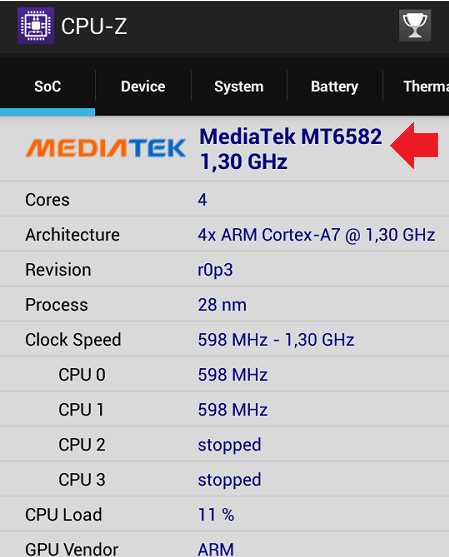 Программа для Android CPU-Z
Программа для Android CPU-ZНи в коем случае не разбирайте наушники самостоятельно. Вы можете нарушить тонкую архитектуру устройства и их сложно будет отремонтировать в будущем. Если вы подозреваете, что они вышли из строя, лучше всего обратиться за помощью к специалистам в сервис. Не используйте гаджет в среде с повышенной влажностью. Нормальная температура для работы — не выше 45 градусов по Цельсию. Также не стоит слушать музыку на максимальном уровне звука. Это относится к случаю, если вы прослушиваете музыку, когда подключены оба беспроводных наушника i7 TWS. Устройство выдает 94 дБ, чего вполне может хватить для нарушения слуха.
it-doc.info
Почему блютуз наушники не подключаются к телефону
Bluetooth наушники очень популярны из-за возможности использовать устройство без проводов. Обычные проводные наушники приносят много хлопот. Они вечно перепутываются у нас в кармане. После чего вместо того, чтобы наслаждаться музыкой из смартфона, мы упорно разбираем весь этот клубок. Но и беспроводное устройство иногда может выводить нас из себя. В этой статье вы узнаете, почему блютуз наушники иногда не подключаются к вашему мобильному телефону.
Почему телефон не видит Bluetooth наушники
При подключении наушников к смартфону или к другому устройству по блютуз вы можете столкнуться с тем, что оно не подключается. И хотя технология Bluetooth является универсальной, всё же часто так случается, что пользователи не могут настроить устройство правильно. Причин для этого несколько. В первую очередь — это уровень заряда аккумулятора. Так как беспроводные наушники работают автономно, у них есть собственный аккумулятор. Если он будет разряжен, подключения может не произойти.
 Беспроводные наушники
Беспроводные наушникиНесмотря на то, что процесс подключения наушников практически во всех случаях довольно прост, могут быть пропущены какие-то важные детали. Без должного заряда может быть также мобильное устройство. А ещё часто случается, что беспроводные наушники уже были сопряжены с другими устройствами. И устройство не будет видеть их, так как отсутствует радиосвязь. В устройствах могут быть включены разные режимы, которые препятствуют подключению.
Читайте также: Не удалось воспроизвести проверочный звук — Решение.
Способ правильно подключить устройство по блютуз
Чтобы в дальнейшем не возникало лишних вопросов о том, как синхронизовать наушники по Bluetooth правильно, давайте рассмотрим этот процесс.
 Два блютуз наушника
Два блютуз наушникаБольшинство моделей подключаются к смартфонам по одной схеме:
- На корпусе наушников есть кнопка активации. А также индикатор, который оповещает нас о статусе устройства;
 Кнопка для активации наушников
Кнопка для активации наушников - Обычно для того, чтобы включить наушник, нужно нажать на единственную кнопку и удерживать до тех пор, пока индикатор не подаст сигнал. Есть наушники, которые оповещают об этом голосовым сообщением или звуком. Необходимо включить оба Bluetooth устройства таким образом;
 Индикатор на блютуз наушнике
Индикатор на блютуз наушнике - Процесс подключения к устройству наушников может немного различаться. Если устройство не из Китая, вы можете найти способ их подключения в инструкции;
- Теперь включите технологию блютуз на смартфоне.
 Активируйте подключение на смартфоне
Активируйте подключение на смартфонеНазвание устройства должно отображаться в главном окне настроек технологии.
 Название устройства в списке подключенных
Название устройства в списке подключенныхЧтобы на него перейти в устройствах Android, удерживайте значок активации Bluetooth в меню быстрого доступа (опустив шторку).
 Удерживайте индикатор блютуз в меню быстрого доступа
Удерживайте индикатор блютуз в меню быстрого доступа
Когда вы подключите наушники или гарнитуру, попробуйте включить на смартфоне радио или музыку, чтобы проверить, получилось ли у вас это сделать.
Это может быть полезным: Онлайн проверка микрофона на наушниках.
Что делать, если наушники не подключаются к телефону
Теперь давайте решать проблему в том случае, если по инструкции выше не удалось создать сопряжение между блютуз наушниками и мобильным устройством. При создании такого непростого гаджета, как блютуз девайсы, перед разработчиками ПО стоит немало задач.
 Подключение блютуз наушников к смартфону
Подключение блютуз наушников к смартфонуНапример, организовать работу наушников так, чтобы можно было их переподключить к другому устройству. Так как подключаясь впервые к одному телефону, они автоматически не станут подключаться к другому. Которое появилось в радиусе действия Bluetooth.
Если вы используете блютуз на нескольких мобильных устройствах (например, телефоне и планшете), наушники нужно переподключить. Для того, чтобы снова заставить их искать устройство в радиусе действия, попробуйте задержать кнопку включения. Удерживайте её до тех пор, пока индикатор не начнёт быстро мигать, два-три раза в секунду.
Это будет означать, что наушники начали поиск нового устройства для подключения. Чтобы сопрягать с нужным, в этом устройстве нужно выбрать модель гарнитуры. А также нажать на кнопку «Подключить», «Connect» и т. д.
Исправляем проблемы при подключении Bluetooth наушников
При подключении наушников по технологии блютуз к вашему мобильному телефону, могут возникать и другие проблемы. Вы можете строго следовать инструкции, переподключать и сопрягать устройства. Но в результате в окне подключаемых устройств по Bluetooth по-прежнему ничего не появляется. Сложиться такая ситуация может из-за истории подключения в вашем мобильном устройстве. Если вы ранее подключались по Bluetooth к другим устройствам или другие устройства подключали к телефону — все они будут отображаться в истории.
Иногда этот список является причиной проблем. Может помочь в этом менеджер подключений — Bluetooth Pair.
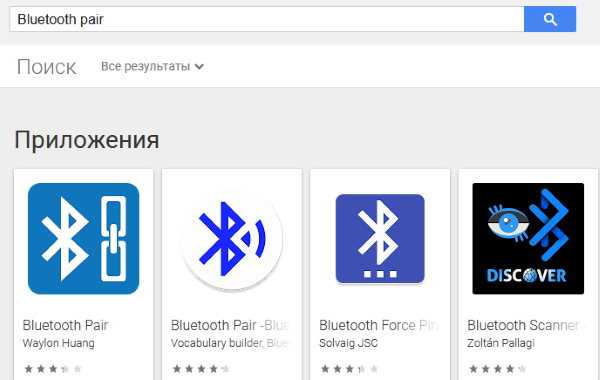 Менеджеры для блютуз в Play Market
Менеджеры для блютуз в Play MarketИли подобный менеджер для блютуз. Их задача — усиливать сигнал радиосвязи встроенной технологии, а также более быстро находить ближайшее устройство. Найти и загрузить его можно в Play Market Google или App Store. В запущенном приложении все устройства будут подписаны. Если это наушники — в скобочках вы увидите это.
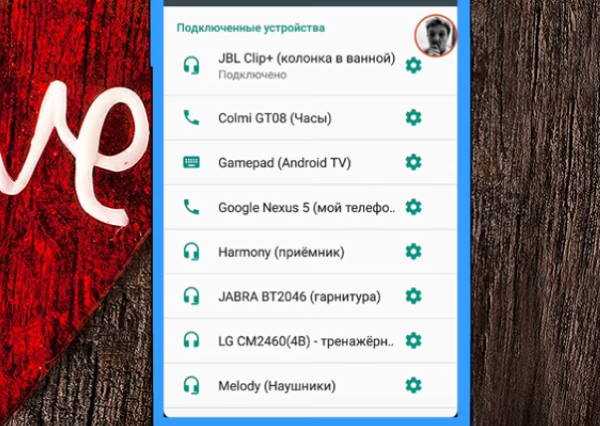 Список подключенных устройств в менеджере
Список подключенных устройств в менеджереСписок устройств создаётся по принципу убывания. Устройства, которые ближе всего к смартфону будут вверху списка. Попробуйте использовать это приложение, если у вас не получается подключить наушники к телефону. Если приложение Bluetooth Pair не является для вас подходящим инструментом, его интерфейс слишком замысловат, попробуйте использовать другие в маркете.
Рекомендуем к прочтению: Как убрать шум в микрофоне.
Простые способы синхронизации с телефоном
Теперь перейдём к более простым, возможно, даже банальным рекомендациям подключить блютуз гарнитуру к мобильному устройству. Не зависимо от вашего возраста «общения» с цифровыми устройствами рекомендуется ознакомиться с ними. И ещё раз всё проверить. Например, убедитесь, что технология Bluetooth активна на обоих подключаемых устройствах. Но прежде поставьте на подзарядку наушники и смартфон, чтобы сразу отсечь возможные проблемы с уровнем заряда.
Дождитесь момента, когда устройства полностью будут заряженными. После чего попробуйте снова подключить наушники к телефону. При активации сопряжения на наушниках, убедитесь, что они реагируют на ваши действия. Индикатор должен начать мигать в тот момент, когда вы удерживаете кнопку питания. Если наушники вы пытаетесь подключить к ноутбуку — отключите режим энергосбережения. Который может блокировать подключаемые устройства при работе без подключенного кабеля питания.
Порядок действий:
- Нужно открыть панель управления. Нажмите вместе клавиши WIN+R и впишите слово «Control». Нажмите кнопку «Ок» для продолжения;
- Затем вверху справа выберите «Мелкие значки». Это нужно, чтобы быстро найти пункт «Электропитание»;
 Выберите мелкие значки
Выберите мелкие значки - Далее выберите пункт «Высокая производительность». А ещё ниже нажмите ссылку «Дополнительные параметры»;
 Выберите дополнительные параметры электропитания
Выберите дополнительные параметры электропитания - В новом окне найдите пункт с «Bluetooth» и нажмите знак плюса возле него;
- Убедитесь, что в нём установлено значение «Разрешено»;
- Далее закройте окно и сохраните изменения.
Сейчас попробуйте подключить наушники к ноутбуку. Убедитесь, что уровень его заряда также высок. Или подключите ноутбук к сети и попробуйте подключить блютуз гарнитуру в таком состоянии.
Наушники всё равно не подключаются к мобильному устройству
Если вы до сих пор не смогли подключить блютуз наушники к своему мобильному телефону, попробуйте перезагрузить оба устройства. Иногда этот способ может помочь решить проблему. Возможно вы пытаетесь синхронизовать устройства на большом расстоянии. Проверьте подключение с другими девайсами, чтобы проверить, работают ли они по отдельности.
sdelaicomp.ru
Подключение двух блютуз наушников к телефону. Как подключить беспроводные Bluetooth наушники к телефону на базе Android, iOS или Windows Phone
Пользователи смартфонов и планшетов уже давно используют Bluetooth гарнитуру, и речь идет не только о занятых бизнесменах, которым постоянно поступают звонки. Это удобное устройство позволяет не отвлекаться во время движения и управления автомобилем. Процесс подключения проходит легко, но в первый раз у вас могут возникнуть трудности. Мы подготовили простую инструкцию, которая поможет вам быстро подключить гарнитуру.
Пошаговая инструкция
Проходит процесс следующим образом:
- Включаем гарнитуру и переходим к настройке планшета.
- На домашнем экране сделайте свайп с верхней части дисплея в нижнюю – появится панель быстродействия. Здесь нужно нажать на значок Bluetooth, чтобы активировать его.
- После этого начнется автоматический поиск устройств. ВАЖНО! Эта инструкция актуальна для гарнитуры, которая подключается к планшету в первый раз.
- Гаджет выполнит поиск и выдаст вам список доступных устройства, если их в вашем диапазоне несколько.
- Выбирайте вашу гарнитуру и нажимайте кнопку Подключить .
- Устройство запросит PIN-код. Вы сможете найти его на упаковке беспроводной гарнитуры.
- Как показывает опыт, практически у всех устройств стандартный PIN-код представляет собой 0000.
- Теперь у вас появилось стабильное подключение, его нужно настроить. Заходим в подключение и находим параметр Звук во время вызова .
- Если пропустить эту настройку, вы не будете слышать человека, который позвонил. Также можно поставить галочку напротив параметра Звук мультимедиа . После этого гарнитуру можно будет использовать как простые наушники.
Режим обнаружения
Если вы приобрели Hands Free, то есть вероятность, что гарнитура не будет найдена планшетом без предварительной активации режима обнаружения. Способ запуска этого режима зависит от конкретной модели. На некоторых устройствах нужно зажать кнопку включения до тех пор, пока диодный индикатор не замигает. Есть модели, где присутствуют колесико. Его нужно перевести в режим обнаружения.
В любом случае, вы сможете изучить инструкцию, чтобы узнать способ перехода в режим обнаружения. В руководстве указываются и другие особенности работы гарнитуры, с которой может столкнуться пользователь. Также этот режим понадобиться для подключения гарнитуры, которая до этого использовалась на других устройствах – выключите режим и снова запустите его, гарнитура перезагрузиться и ваш гаджет сможет ее обнаружить.
Здравствуйте!
Чтобы между bluetooth гарнитурой и устройств
autokresla-isofix.ru
почему блютуз наушники не подключаются друг к другу
Отвечал как-то на похожий вопрос. В инструкции к ним есть, как их друг к другу подключить, сейчас не помню, как именно — но есть точно. А сейчас они как независимые работают. На них всего одна кнопка?
А с чего они должны работать синхронно? Блютуз в смортфонах работает одновременно только с одним устройством.
1. В выключенном состояние зажимаем оба наушника и держим не отпуская. В этот момент должно произойти следующее: они включаются мигают, пиликают и выключаются (продолжаем держать не отпуская), они снова включаются и мигают три раза попеременно, вот только в этот момент отпускаем и они выключаются. 2. Включаем наушники коротким нажатием и ждём до того момента пока они между собой не сопряжутся (правый горит дальше мигая, левый тухнет) 3. Подключаем правый наушник к телефону и радуемся, оба уха работает. Способ подходит многим моделям с кнопкой. Помогает, когда уши потеряли синхронизацию друг с другом, ваш случай.
touch.otvet.mail.ru
Как подключить беспроводные наушники — разбираемся
Беспроводные наушники это крайне удобно, и вот Вы решились их приобрести. Выбрали понравившуюся модель, заказали, оплатили, получили и…. не они не работают. Ну как не работают, включаются, лампочка на них моргает, но смартфон их не видит, и к ним не подключается.
Эта инструкция поможет Вам подключить наушники.
1. Найдите кнопку включения на наушниках.
2.Нажмите и держите кнопку включения до тех пор, пока светодиодный индикатор, расположенный на наушниках, не начнет быстро мигать двумя разными цветами. Чаще всего это белый+красный, но не всегда. Кнопку включения наушников можно отпустить. Этим действием Вы перевели наушники в режим сопряжения — создания постоянного подключения к Вашему устройству.
3.На Вашем устройстве, например телефоне, зайдите в настройки, раздел «bluetooth»(или «беспроводные подключения»), и выберите пункт «поиск» или «добавление нового устройства».
4.Ожидайте, пока в списке устройств не появится модель Ваших наушников. Обратите внимание, что в списке отображается только название модели, без указания производителя, например «TWS1», «RB-520HB» и т.д.
5.Выберите наушники и нажмите «Подключить». В редких случаях Ваше устройство (телефон/планшет…) может запросить ПИН код подключения. По умолчанию это «0000».
6.Все, Вы великолепны!
п.с. После того, как Ваше устройство и наушники сопряжены(создано постоянное подключение), при включении наушников и bluetooth в телефоне/смартфоне соединяться они будут автоматически. Соответственно наушники не нужно каждый раз выводить в режим сопряжения, их стоит просто включить непродолжительным нажатием на кнопку включения.
Можете так же ознакомиться с видео инструкцией.
Если после просмотра у Вас остались вопросы — звоните, пишите — поможем и расскажем
тел. +7(921)9650571

www.remax.spb.ru
Не работают блютуз наушники: причины и решение проблемы
Купили беспроводные наушники, а они не хотят работать? Возможно, вы даже проверяли их при покупке, и все было нормально. Или заказали устройство в интернете, тогда возникает вопрос, а рабочее ли оно вообще. Либо вы пользуетесь ушами не первый день, и вдруг такая неожиданность. Сегодня разберемся, как решить проблему, почему не работают беспроводные наушники. Будем искать причину и методы устранения.
Как определить причину?
Первое, что необходимо выяснить — в каком из устройств проблема. Неисправными могут быть наушники, либо в настройках или ПО источника сигнала что-то мешает совместной работе.
Читайте также

Как работают беспроводные наушники: Wi-Fi, Bluetooth, ИК, радио
За два года я приобрела несколько десятков беспроводных наушников с разными технологиями передачи данных. Для разных…
Следует проверить «уши» в паре с другими устройствами. Подойдут планшеты, смартфоны, телевизоры и ПК. Главное, чтобы была поддержка Bluetooth. Если звук идет, значит, проблема в источнике. Если тишина, то следует присмотреться к наушникам. Дальше по списку проверяем возможные причины, того, что не включаются беспроводные наушники, и пытаемся их решить.
Как устранить проблему?
Большинство проблем можно устранить самостоятельно, достаточно действовать по инструкции. Часть поломок способен устранить только профессиональный мастер, который имеет специальное оборудование. А ремонтники любители, обладая паяльником и достаточными знаниями порой не уступают сервисному обслуживанию. Но не пытайтесь даже вскрывать устройство, если не знаете, что там внутри. Иногда, к сожалению, не включаются беспроводные наушники по причине необратимой поломки, тогда их остается только выбросить.
Читайте также

Что делать если один наушник не работает, а другой работает.
Большинство производителей наушников указывают, что товар имеет высокое качество и может использоваться в течение…
Есть ряд действий, которые можно произвести предварительно:
- Зарядить наушники, или заменить элементы питания, если используются батарейки.
- Перезагрузить источник и уши.
- Проверить инструкцию, подходят ли устройства для сопряжения.
Например, некоторые гаджеты Android несовместимы с яблочными и наоборот. - Открыть регулятор громкости в источнике и добавить звук в наушниках.
- Иногда можно по ошибке выбрать для сопряжения другое устройство.
Проверьте список, что вы активировали. - Формат композиций не совпадает с тем, что способны воспроизводить беспроводные наушники.
Проверить это можно в аннотации, или в параметрах аудиоплеера источника. - Если уши поддерживают и кабельное соединение, попробовать подключить.
Заработают, то дело в сопряжении по Bluetooth.
После проделанных манипуляций ничего не изменилось, и по-прежнему не включаются беспроводные наушники? Следует искать более конкретные причины неисправности.
Возможные проблемы
Для начала обсудим самые вероятные неполадки, которые можно решить самостоятельно.
Засорение выхода динамика bluetooth микронаушника ушной серой
В этом случае звук затихает, либо пропадает с одной стороны. Загрязнения будут видны. Даже если причина не в этом, почистить наушники никогда не бывает лишним:
- Приготовим перекись водорода или хлоргексидин, иголку, ватные палочки.
- Звуковое отверстие монолитного корпуса осторожно освобождаем от грязи иглой.
- Протираем ватной палочкой с перекисью водорода.
- Съемные сеточки и крышечки, амбушюры вкладышей или затычек замачиваем и промываем перекисью.
- В полноразмерных или накладных наушниках меняем поролоновый фильтр.
- Монолитные внутриканальные уши можно замочить отверстием вниз, надежно зафиксировав положение зажимами. Так, чтобы жидкость не попала внутрь.
- Для обработки внутренних поверхностей, платы, контактов можно использовать изопропиловый или обычный этиловый спирт. Попадание других жидкостей приведет к поломке.
- Перед использованием нужно просушить устройство на ватном диске.
Неверное размещение элемента питания
Если не включаются беспроводные наушники на батарейках, стоит проверить полярность элемента питания. Для ушей размером 6 и 9 мм минусовой полюс батарейки будет снаружи, а плюсовой внутри. А вот для устройства 11 мм наоборот. Можно свериться с инструкцией.
Аккумулятор можно ненадолго отправить на подзарядку. В некоторых устройствах уровень заряда показывают индикаторы, а перед опустошением аккумулятора звучит предупреждающий сигнал. Стоит проверить и зарядное устройство наушников, возможно, оно не рабочее. При включении также можно ориентироваться на индикацию наушников и зарядника.
Неправильное размещение гарнитуры блютуз микронаушника на теле
В некоторых устройствах включение и отключение гарнитуры происходит автоматически. Поэтому для работы важно зафиксировать элементы там, где им предусмотрено быть. Обычно индукционная дуга одевается на шею, реже на руку. Здесь поможет инструкция или интернет.
Некорректное подключение гарнитуры блютуз микронаушника
Если вы уже убедились, что в списке источника активировано нужное устройство, но не включаются беспроводные наушники, то следует перезагрузить оба устройства и по новой провести сопряжение. В это время постарайтесь держать устройства рядом, пока не увидите, что соединение завершено, и значок наушников появился.

Также в списке подключенных устройств в телефоне следует проверить в настройках наших наушников, включен ли параметр «звук мультимедиа». Это разрешает воспроизводить все звуки смартфона.
Если вы знаете достоверно, что оба устройства исправны, заряжены и совместимы, то остается думать на какие-то ошибки ПО. В этом случае остается 3 варианта избавиться от ошибки программного обеспечения:
- Сбросить на заводские настройки смартфон. Не забудьте сохранить резервную копию нужных файлов, фото, видео, потому что все будет удалено.
- Перепрошить телефон, лучше в сервисе, но можно и самостоятельно, если знаете, о чем речь.
- Установить специальное приложение, где можно легко управлять звуковыми устройствами, например, SoundAbout.
Выставление неправильных настроек телефона
Иногда в параметрах смартфона источник звука устанавливается по умолчанию через собственный динамик. Тогда необходимо разрешить передачу звукового сигнала через наушники:
- настройки;
- звук;
- источник звука;
- выбрать устройство и активировать его.
В разных телефонах наименования разделов могут отличаться, ищите логический путь до нужного параметра.
Также заблокировать сигнал Bluetooth могут специальные режимы работы смартфона или планшета — энергосберегающий, безопасный, в полете. Не включаются беспроводные наушники, потому что нет сопряжения с источником.
Неправильное размещение микронаушника в ухе
Если вы используете магнитные микронаушники, то очень важно разместить их на барабанной перепонке. Если этого не сделать, то звука не будет, так как такие устройства передают не звук, а вибрацию, непосредственно на перепонку. Да и другие типы наушников могут хуже и тише звучать, если установлены неправильно или не соответствуют по размеру.
Читайте также

Узайте всё о микронаушниках для сдачи экзамена
Пожалуй, один из самых любопытных видов беспроводных наушников — это микронаушник для экзамена. Такие гаджеты…
Другие проблемы
Если описанные варианты не подходят, и не включаются беспроводные наушники, то вполне вероятны различные поломки, которые происходят после определенных обстоятельств:
- Внутренние поломки после падения с высоты.
Достаточно уронить устройство из уха на твердую поверхность, чтобы на плате что-нибудь отвалилось. - Если наушники долго валялись с батарейкой, то она могла потечь и привести к окислению контактов.
Поэтому на хранение нельзя убирать устройство с элементом питания внутри. - Жидкость, попадая в электроприборы, приводит к замыканию и гибели отдельных элементов или всего устройства.
Если нет устойчивости к влаге, то даже пар в ванной комнате может убить ваши наушники. - При чистке или других манипуляциях вы могли продавить динамик.
- Деформация петли гарнитуры или аккумулятора — это поломка, поэтому не включаются беспроводные наушники.
- Bluetooth может отказать в жаркую погоду или на морозе.
Иногда достаточно минус 3-5 градусов, чтобы уши перестали работать. - Сигнал пропадает при низкой зарядке источнике, большом расстоянии между устройствами, при наличии помех между ними, в местах, где много других работающих электроприборов, даже рядом с работающей СВЧ-печью.
Точно определить поломку и устранить ее получится только у мастера-ремонтника. Поэтому нужно нести в сервис или покупать новые.
Читайте также

Как починить наушники самостоятельно: подробная инструкция
Наушники – полезный гаджет, который есть практически у каждого. Правда, сломаться он может в самый неподходящий момент….
Расскажите в комментариях, с какими проблемами вы сталкивались при использовании беспроводных ушей. Как вы исправили ситуацию?
Выводы
При покупке лучше брать с собой телефон и на месте проверять их совместную работу. Потому что, кроме описанных причин, нередко встречается заводской брак, особенно в устройствах из бюджетной категории. В остальном все просто: ищем источник проблемы и пытаемся его убрать.
myearphones.ru


 Подключение беспроводных наушников i7 TWS
Подключение беспроводных наушников i7 TWS Кнопка для активации наушников
Кнопка для активации наушников Индикатор на блютуз наушнике
Индикатор на блютуз наушнике Активируйте подключение на смартфоне
Активируйте подключение на смартфоне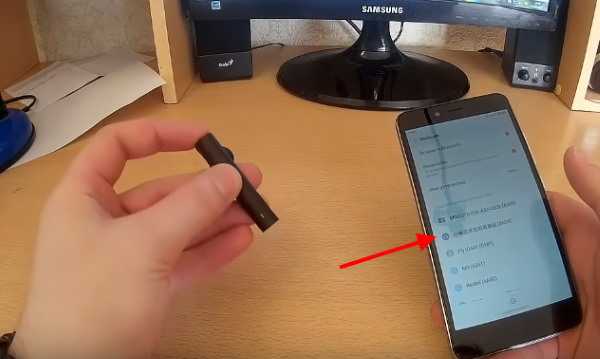 Название устройства в списке подключенных
Название устройства в списке подключенных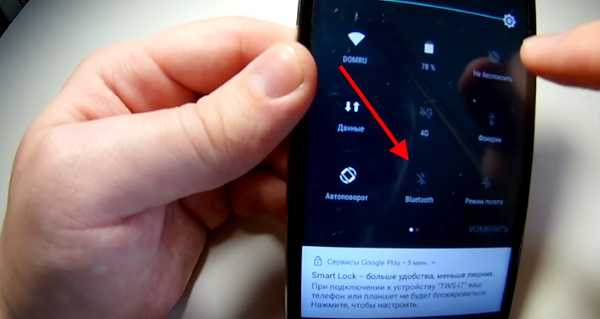 Удерживайте индикатор блютуз в меню быстрого доступа
Удерживайте индикатор блютуз в меню быстрого доступа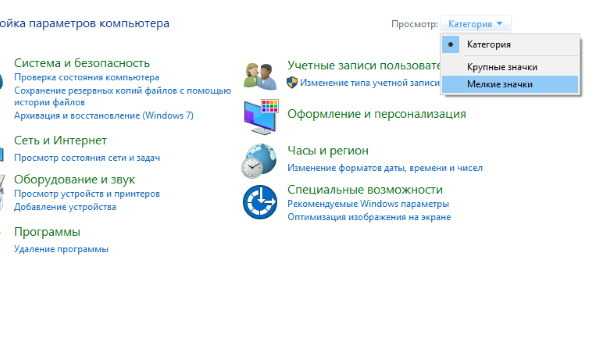 Выберите мелкие значки
Выберите мелкие значки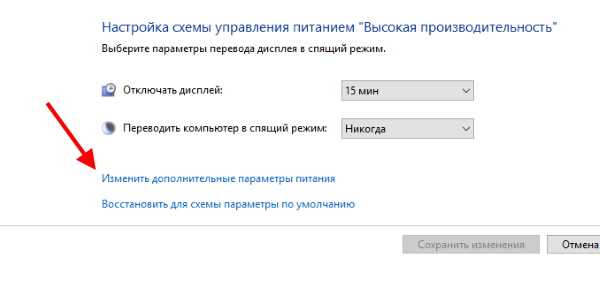 Выберите дополнительные параметры электропитания
Выберите дополнительные параметры электропитания